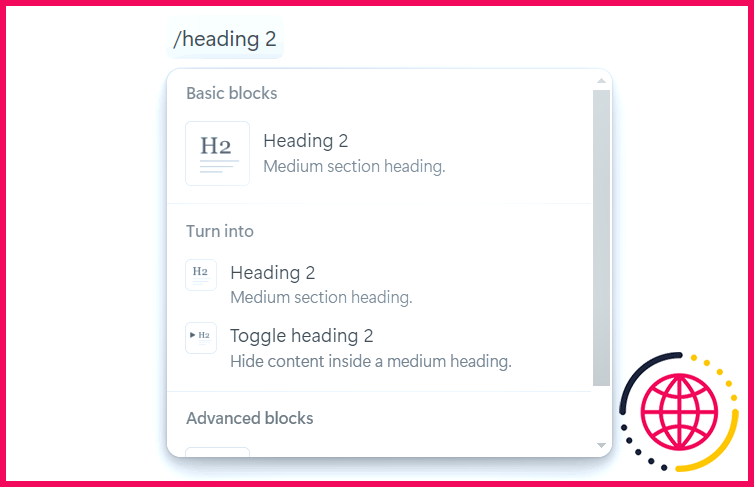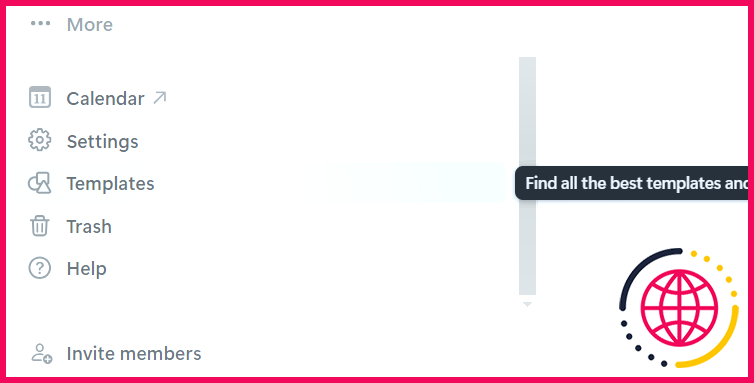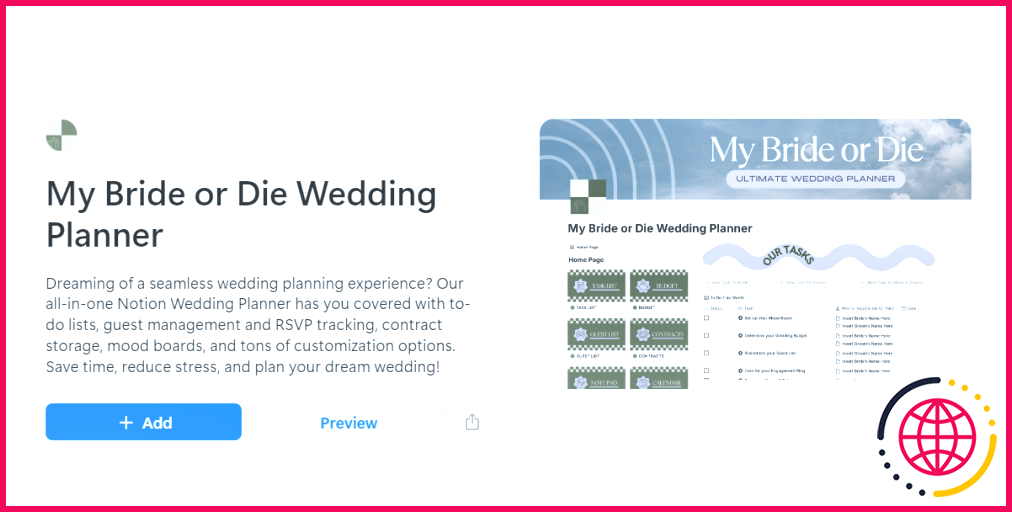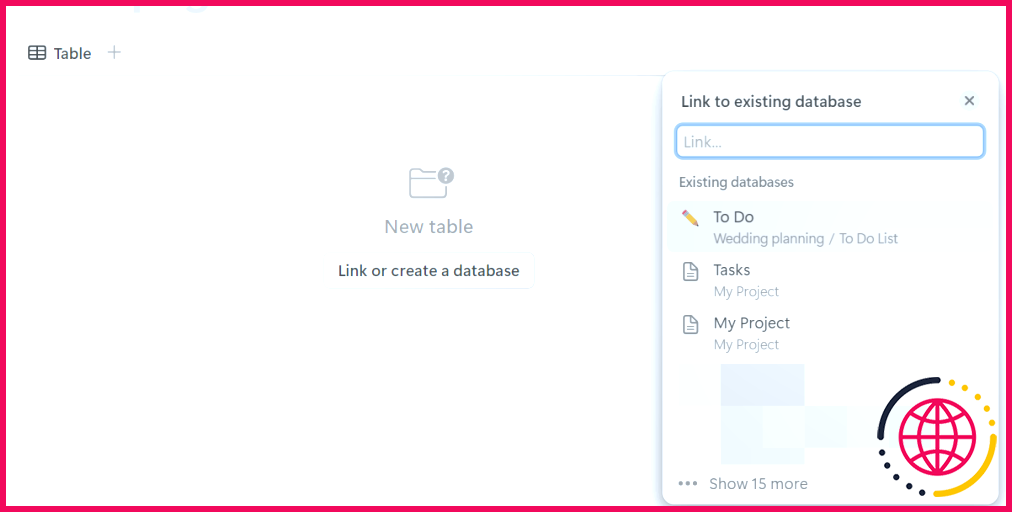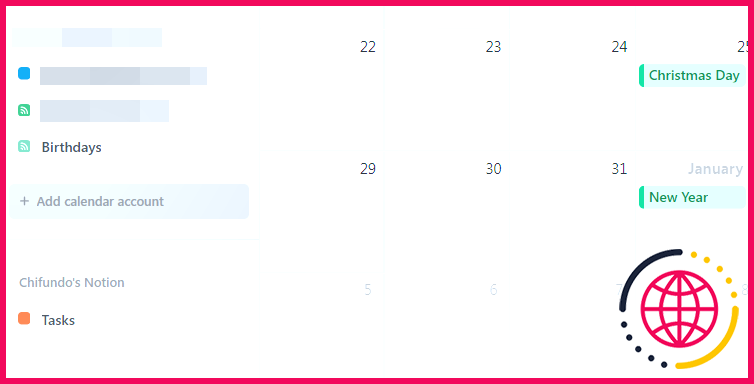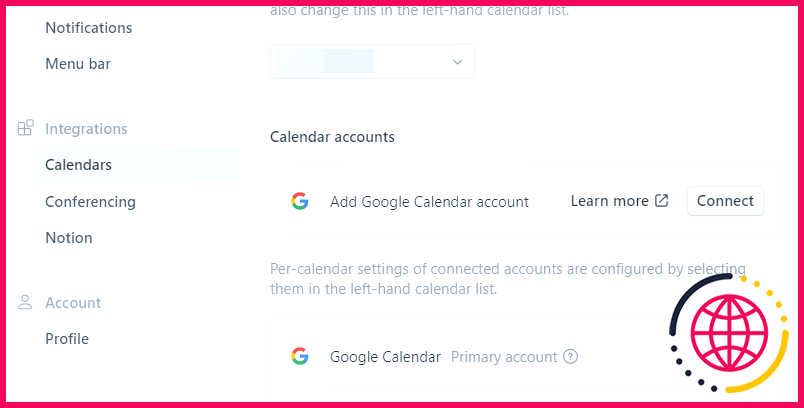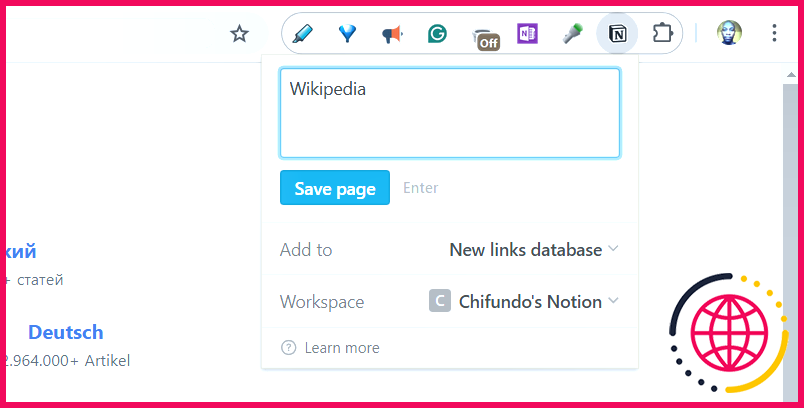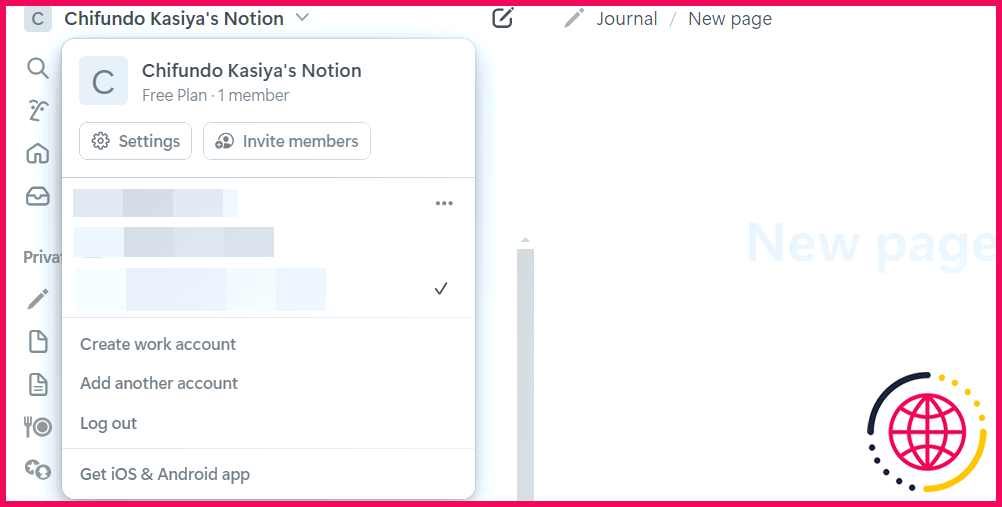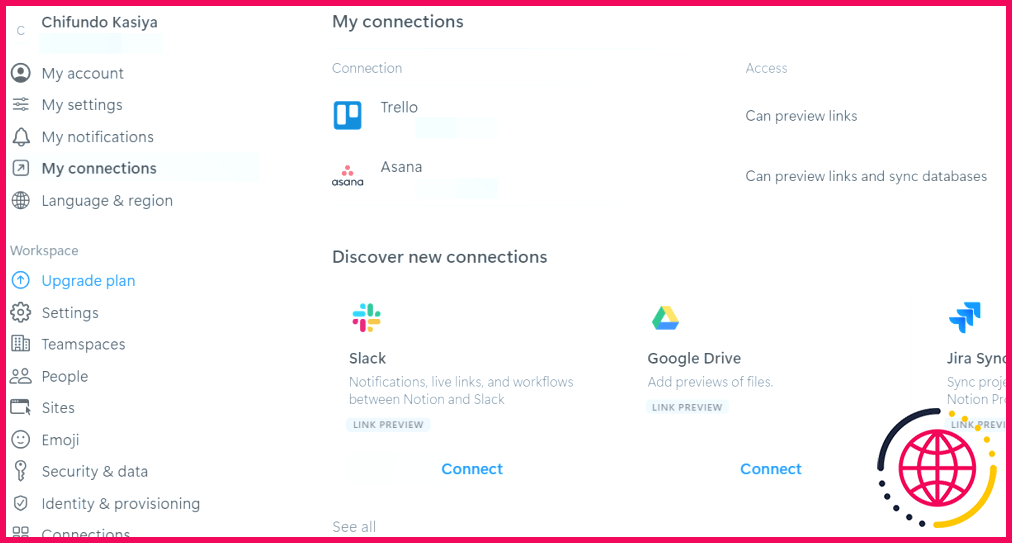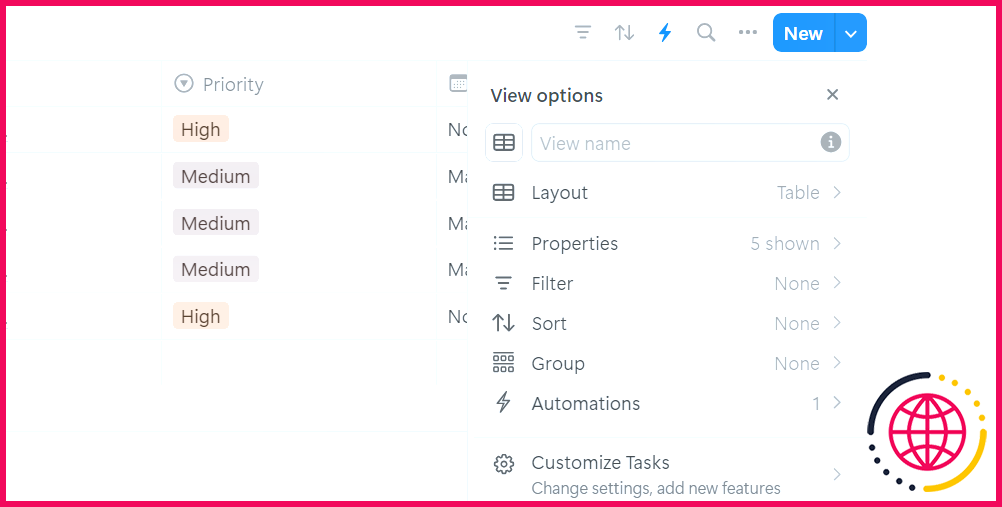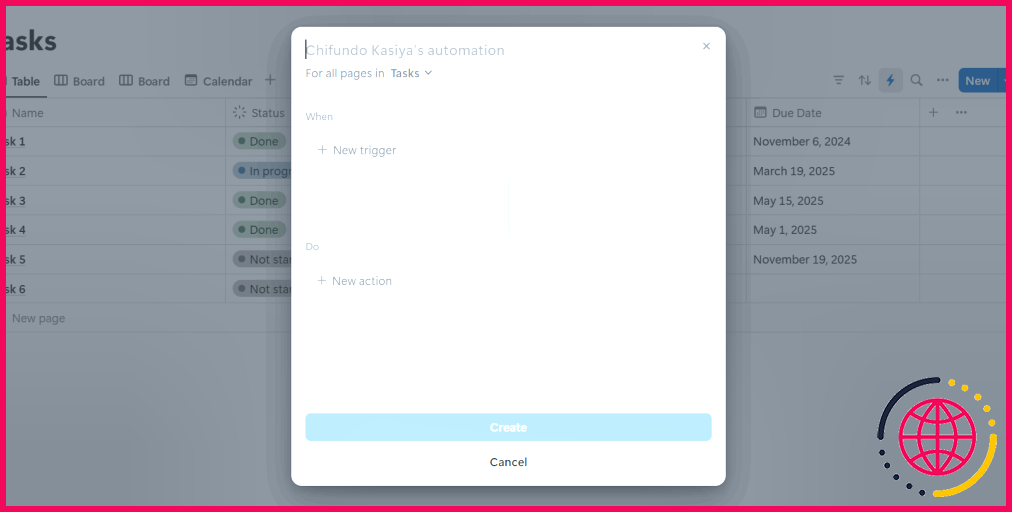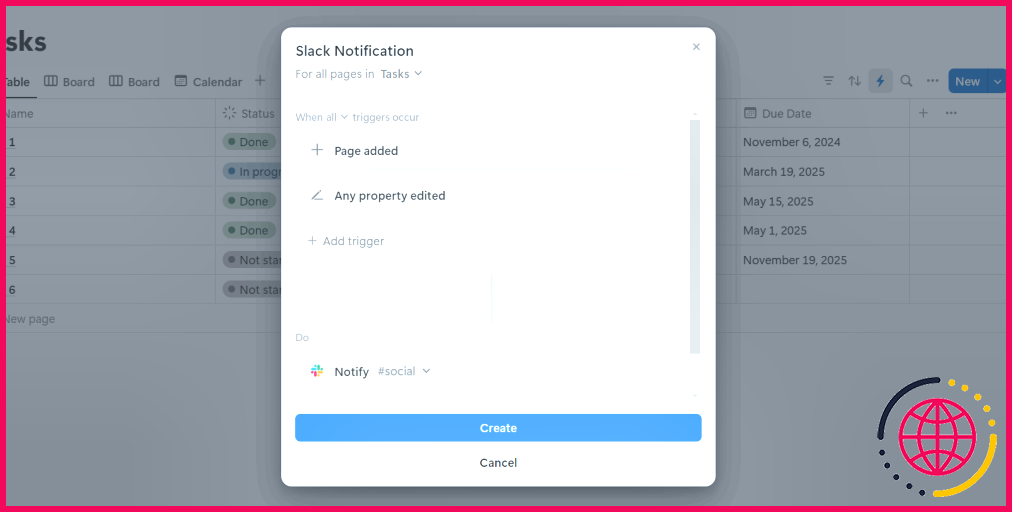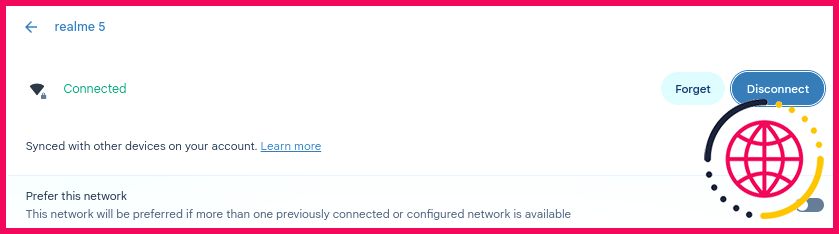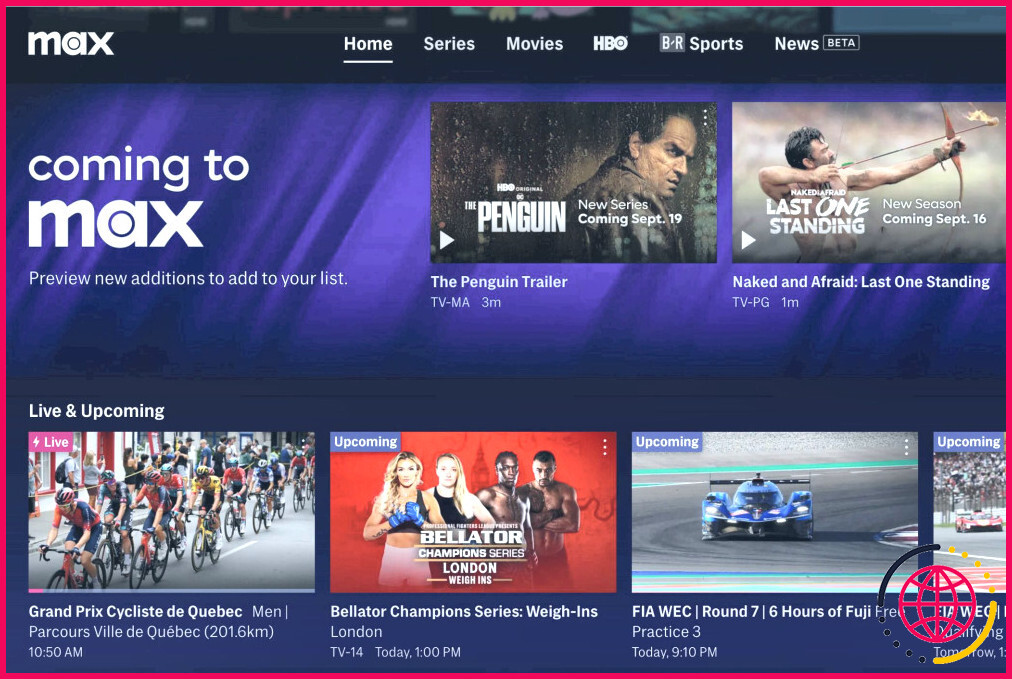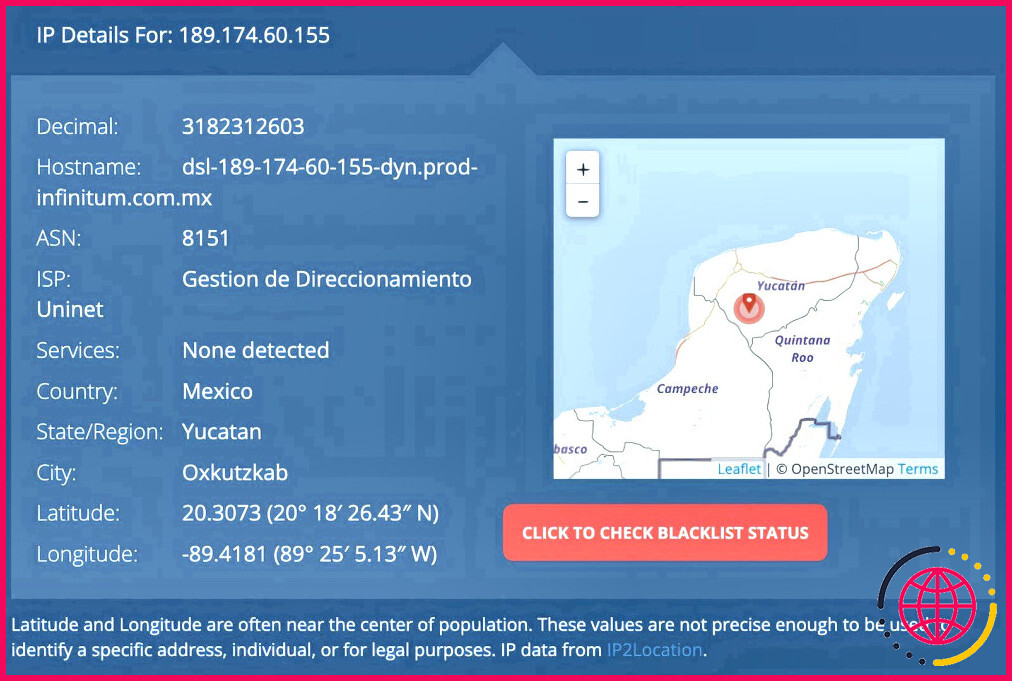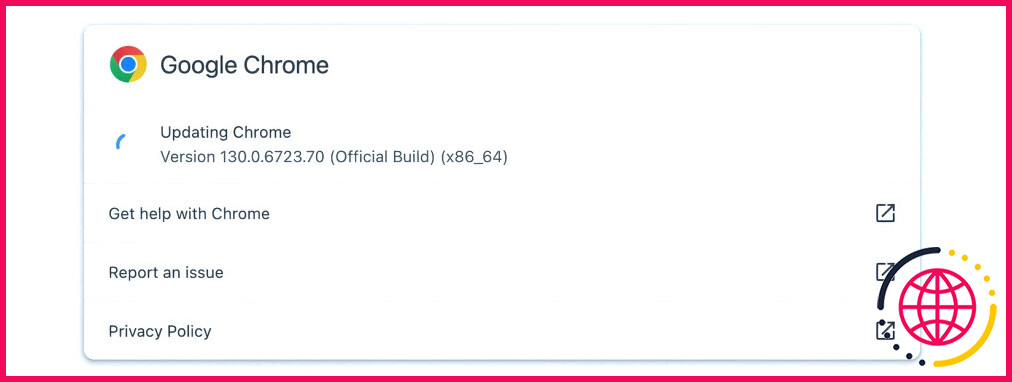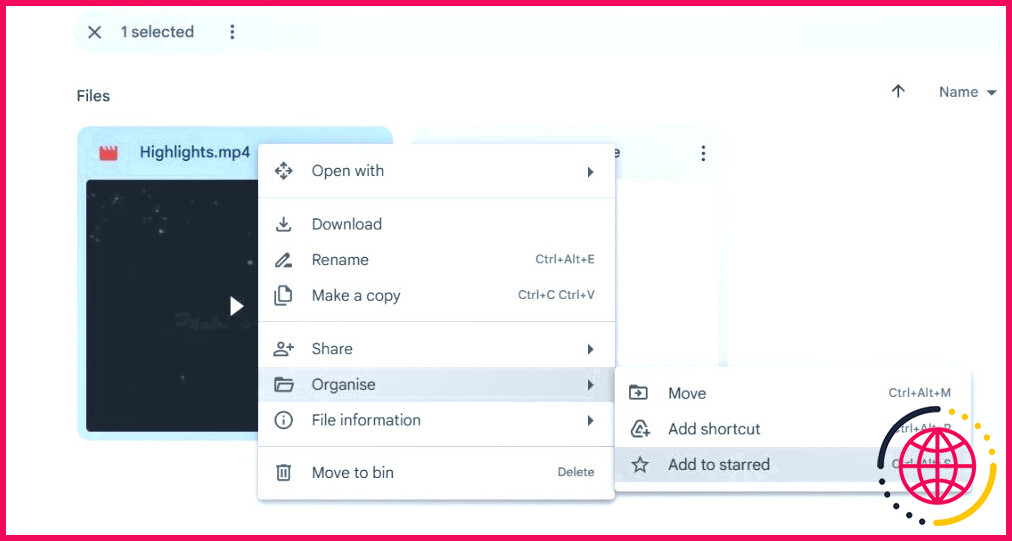7 Notions de productivité que vous n’avez probablement jamais essayées
Que vous gériez un projet, preniez des notes ou organisiez votre vie dans Notion, les astuces de productivité sont toujours les bienvenues dans le flux de travail. Notion est puissant, mais ces astuces moins connues font passer la productivité au niveau supérieur.
1 Apprendre à utiliser les commandes
Dans Notion, vous pouvez rapidement ajouter du contenu à une page à l’aide de commandes. Pour ce faire, vous appuyez sur la touche / (barre oblique) de votre clavier, puis sur le type de contenu que vous souhaitez ajouter. Cette méthode est plus rapide que d’appuyer sur la touche plus l’icône à côté d’un bloc et de rechercher le contenu.
La commande ressemblerait à quelque chose comme :
Dans la syntaxe ci-dessus, content_to_add peut être Texte, Page, Titre, Liste des tâches, Image, Vidéo et Tweet. Ainsi, si je voulais ajouter un titre de deuxième niveau au contenu, je taperais ce qui suit, puis j’appuierais sur la touche Entrée et j’appuie sur la touche Entrée :
Appuyer sur la touche / permet d’obtenir la liste de tous les contenus que vous pouvez insérer, ce qui vous permet de sélectionner celui que vous souhaitez.
2 Formatage avec Markdown
De nombreuses applications de prise de notes utilisent Markdown pour la mise en forme, et Notion est l’une d’entre elles. Markdown peut s’avérer plus rapide dans certaines situations, notamment lorsque vous devez mettre en forme un texte rapidement sans lâcher le clavier. La syntaxe Markdown est affichée dans la zone de texte de Notion dès que vous la saisissez, ce qui vous permet de voir les résultats instantanément.
Vous pouvez rapidement comprendre les bases de Markdown grâce à l’aide-mémoire Markdown.
3 Utiliser des modèles pour les tâches répétitives
Notion dispose d’une impressionnante bibliothèque de modèles gratuits, allant des notes de réunion aux plans de projet, en passant par les journaux quotidiens et les plannings de vacances. Non seulement ils vous permettent d’économiser du temps et des efforts, mais ils garantissent également l’uniformité de tout ce que vous créez.
Pour utiliser un modèle dans Notion, cliquez sur Modèles dans la barre latérale gauche – vous devrez faire défiler la page jusqu’en bas.
Cliquez sur la barre de recherche dans le coin supérieur droit, entrez le type de modèle que vous recherchez et cliquez sur le bouton Entrer pour le rechercher. Vous pouvez cliquer sur Aperçu pour voir si le modèle contient tout ce dont vous avez besoin. Ensuite, retournez à la page précédente et cliquez sur Ajouter.
Une fois la page créée, vous la trouverez dans votre liste de pages dans la barre latérale gauche, prête à être modifiée.
4 Tâches de filtrage avec des bases de données liées
Les bases de données liées vous permettent de créer différentes vues des mêmes tâches sur plusieurs pages, ce qui facilite la concentration sur des priorités ou des projets spécifiques sans dupliquer les informations.
Imaginons que vous fassiez partie d’un comité d’organisation de mariage et que vous souhaitiez voir uniquement vos tâches. Au lieu de filtrer directement la base de données, vous pouvez créer une page distincte et ajouter une base de données liée.
Pour ajouter une base de données liée à une page, tapez /linked et appuyez sur la touche Entrer pour faire apparaître une liste des bases de données Notion dans l’espace de travail. Sélectionnez celle qui contient les tâches que vous souhaitez filtrer.
Ensuite, filtrez la base de données en fonction de l’assigné, c’est-à-dire vous dans ce scénario. Vous verrez alors une base de données filtrée avec seulement vos tâches affichées. Vous pouvez appliquer autant de filtres et de vues que vous le souhaitez.
5 Synchronisez vos calendriers Google
Notion dispose d’un calendrier pratique que vous pouvez utiliser pour créer, planifier et organiser toutes vos tâches et tous vos événements au sein de votre espace de travail Notion. Il vous permet également de synchroniser vos calendriers Google afin que vous puissiez tous les gérer avec Notion.
Pour connecter vos calendriers Google au calendrier Notion, faites défiler jusqu’au bas de la barre latérale gauche dans Notion et cliquez sur Calendrier. Cela ouvrira une fenêtre de navigateur séparée dans laquelle vous devez vous connecter à Notion Calendar avec votre compte Google. Cliquez ensuite sur Ajouter un compte de calendrier dans la barre latérale gauche.
Dans le Comptes de calendrier cliquez sur Connecter.
Suivez les étapes pour vous connecter à votre compte Google avec le calendrier que vous souhaitez connecter à Notion. Ensuite, vous verrez tous les calendriers que vous avez ajoutés dans la barre latérale gauche.
6 Utiliser le Web Clipper
Vous pouvez enregistrer des pages web, des articles et d’autres contenus en ligne directement dans votre espace de travail Notion à l’aide du Web Clipper de Notion. C’est un moyen rapide de conserver tous vos documents de recherche, d’inspiration et de référence organisés en un seul endroit sans avoir à les copier et les coller manuellement. Vous pouvez installer l’extension à partir de la page Page de téléchargement de Notion Web Clipper-Elle est compatible avec Chrome, Firefox et Safari.
Pour enregistrer une page web, cliquez sur le bouton Notion Web Clipper dans la barre d’outils, sélectionnez votre espace de travail et la page dont vous souhaitez envoyer le contenu, puis cliquez sur Enregistrer la page.
7 Étendre les fonctionnalités à l’aide d’intégrations
Notion peut se connecter à plusieurs applications pour étendre ses fonctionnalités. Cela peut rationaliser et améliorer votre productivité en vous permettant de créer différents flux de travail avec vos outils existants.
Je vais vous montrer comment créer une automatisation entre Notion et Slack. Pour cela, je veux que Notion envoie une notification Slack chaque fois que quelqu’un modifie quelque chose dans la base de données d’un projet. De cette façon, les gens n’ont pas besoin de se notifier mutuellement manuellement.
Pour ce faire, cliquez sur le nom de votre espace de travail Notion dans le coin supérieur gauche et sélectionnez Paramètres dans la fenêtre contextuelle.
Sélectionnez Mes connexions dans la barre latérale gauche pour voir la liste des intégrations et cliquez sur Connecter dans la barre latérale de gauche pour voir la liste des intégrations et cliquez sur Connecter . Slack carte.
À partir de là, suivez les instructions dans le navigateur pour connecter Notion à votre espace de travail Slack.
Pour créer une automatisation, cliquez sur la carte l’icône à trois points dans le coin supérieur droit de la base de données et sélectionnez Automatisation dans le menu.
Vous obtenez une fenêtre pop-up avec tout ce dont vous avez besoin pour créer une automatisation.
Dans le menu Lorsque cliquez sur Nouveau déclencheur et sélectionnez un événement (par ex, Toute propriété modifiée ou Page ajoutée ). Dans la page Faire cliquez sur Nouvelle action et sélectionnez Envoyer une notification Slack à dans le menu.
Dans le menu Faire cliquez à nouveau sur le bouton Sélectionnez le canal Slack dans le menu déroulant de l’action que vous avez créée et choisissez un canal Slack dans la liste – c’est là que la notification sera envoyée. Cliquez ensuite sur Créer pour terminer la configuration de l’automatisation.
Maintenant, lorsque quelqu’un modifie une propriété ou ajoute une page à la base de données, une notification sera envoyée à Slack.
Il existe de nombreuses astuces de productivité de Notion que je pourrais couvrir, mais ce sont les plus efficaces que j’utilise. Avec ces conseils, vous êtes un peu plus près de devenir un utilisateur puissant de Notion. Ils vous aideront à faire plus à long terme, surtout si vous avez une liste de tâches écrasante à gérer dans Notion.
Quel est le meilleur outil de productivité ?
10 astuces de productivité faciles à mettre en œuvre pour les dirigeants débordés
- Savoir quand dire "Non"
- Utiliser des méthodes de communication efficaces.
- Pratiquer les "L’oiseau's-Eye View" Approche.
- Activez la règle des deux minutes.
- Consacrer un temps spécifique à la recherche de l’information. "Temps de distraction"
- Don'ne procrastinez pas les tâches difficiles.
- N’oubliez pas que vous avez besoin de sommeil et de repos.
- Essayez les "Le lavage de cerveau" Exercice.
Qu’est-ce que l’astuce de la productivité ?
Trucs de productivité courants Truc 1 : Pratiquez le blocage du temps Truc 2 : Essayez la technique Pomodoro Truc 3 : Hack 4 : Hiérarchiser les tâches à l’aide de la matrice d’Eisenhower Hack 5 : Identifier les tâches critiques à l’aide de la règle 80/20 (principe de Pareto) Hack 6 : Manger cette grenouille !